Часть 1. Что такое Disk Doctor
Disk Doctor-это программа, которая поможет вам очистить компьютер Mac, чтобы освободить место. Он удаляет кэш и ненужные файлы с вашего жесткого диска. Благодаря очень понятному и простому интерфейсу и поразительному набору функций, Disk Doctor максимально упрощает очистку памяти вашего Mac. Он может очистить следующие данные:
- Кэш и журналы приложений
- Данные браузера и файлы разработчика
- Папка скаченных файлов (почта и неоконченные загрузки)
- Большие файлы (более 100 МБ)
- Файлы корзины и старые обновления программного обеспечения
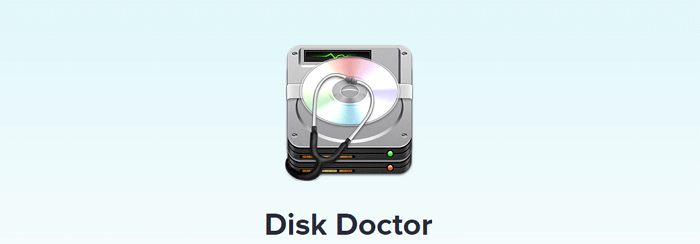
Программа сканирует основной жесткий диск вашего Mac, чтобы компьютер работал в полную силу. После запуска сканирования вы увидите результаты, отсортированные по категориям, которые можно выбирать и отменять выбор. Ограничение Disk Doctor заключается в том, что утилита предназначена для работы только с загрузочным диском Mac. Вы не можете сканировать внешний том и освободить место на диске там.
Часть 2. Альтернатива Disk Doctor (Windows и Mac)
Disk Doctor — удобный инструмент, который нужно иметь под рукой, когда вам нужно увеличить объем свободного места на жестком диске. Он не выполняет никаких других функций, кроме очистки. Если вы хотите быстро найти дубликаты файлов или точные копии, то вам нужна альтернатива Disk Doctor.
1. Альтернатива Disk Doctor для Mac
EaseUS CleanGenius для Mac — лучшее программное обеспечение для оптимизации, которое поможет вам очистить Mac. Программа очищает все ненужные файлы, большие и бесполезные файлы, чтобы освободить ещё больше места на жестком диске Mac. Это программное обеспечение также позволяет пользователям решать, будут ли приложения запускаться автоматически при каждом запуске Mac, и держать под контролем все элементы автозагрузки. Более того, она легко находит дубликаты файлов, помогает удалять бесполезные приложения и эффективно управлять дисковым пространством. Если вы ищете более мощное приложение, я рекомендую EaseUS CleanGenius для Mac.
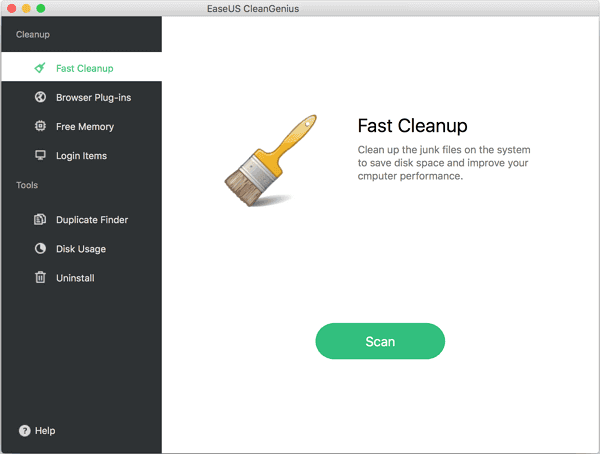
2. Альтернатива Disk Doctor для Windows
У Disk Doctor нет версии для Windows, поэтому, если вы хотите очистить ненужные файлы в Windows 10/8/7, вам нужна альтернатива Disk Doctor для Windows. Вы можете использовать Disk Cleanup чтобы удалить ненужные файлы и освободить место на жестком диске. Если вам нужны дополнительные функции, я рекомендую EaseUS CleanGenius. Эта программа не только чистит ненужные файлы системы, браузера, встроенных приложений Windows и других приложений, но также удаляет большие бесполезные файлы, чтобы быстро увеличить свободное пространство на диске C.
EaseUS CleanGenius - это удобный инструмент для ремонта компьютера, который одновременно безопасен и легок. Это прекрасная альтернатива команде CHKDSK. Используйте этот инструмент в один клик, чтобы легко исправить поврежденную файловую систему.
Step 1. СКАЧАТЬ EaseUS CleanGenius на вашем компьютере и завершите установку.
Step 2. Запустите программу. Щелкните «Optimization», а затем выберите «File Showing».

Step 3. Выберите диск с поврежденной файловой системой. Установите флажок «Check and fix file system error» и нажмите «Execute».

Step 4. Подождите, пока инструмент выполнит ремонтную задачу. После этого нажмите кнопку «here», чтобы проверить диск.

Часть 3. Восстановление Данных После Использования Disk Doctor (Windows и Mac)
Что делать, если Disk Doctor или другая подобная программа удалила нужные файлы? Есть ли способ восстановить потерянные файлы после использования Disk Doctor? Да, есть. Вы можете восстановить потерянные данные после использования любого программного обеспечения для очистки диска.
1. Восстановление Данных на Mac После Использования Disk Doctor
Все, что вам нужно, это EaseUS Data Recovery Wizard для Mac. Это одна из лучших программ для восстановления данных, которая восстанавливает удаленные или потерянные файлы на вашем MacBook, iMac, жестком диске, USB, камере, карте памяти, SD-карте и других устройствах хранения.
- Поддерживаемая система: macOS и OS X выше 10.8
- Процесс Восстановления Данных: Выберите Местоположение - Сканирование - Предварительный Просмотр и Восстановление
- Размер Программы: 37МБ
- Цена: $89,95 (2ГБ бесплатно для восстановления данных в бесплатной версии. Нет ограничений восстановления данных в Pro-версии.)
Скачайте эту программу восстановления данных для Mac чтобы вернуть потерянные данные:
2Шаг 1. Выберите раздел диска (это может быть внутренний HDD/SSD или съемный накопитель), где вы потеряли данные (файлы, документы, и прочее). Нажмите кнопку «Сканировать».

Шаг 2. Data Recovery Wizard немедленно просканирует выбранный том диска и отобразит результаты сканирования на левой панели.

Шаг 3. В результатах сканирования выберите файл(ы) и нажмите кнопку "Восстановить".

2. Восстановление Данных в Windows После Использования Программы Очистки (Бесплатно)
Где найти бесплатную программу для восстановления данных с жесткого диска, чтобы восстановить потерянные данные после использования программ-чистилок? Скачайте EaseUS Data Recovery Wizard Free Edition чтобы просканировать диск и восстановить данные, особенно, если для вас важна безопасность данных.
Ниже вы найдёте пошаговое руководство.
1. Загрузите и установите на свой компьютер EaseUS Data Recovery Wizard.

2. Используйте установленную программу для поиска и восстановления потерянных данных. Выберите раздел диска или папку, из которой "пропали" ваши данные. Затем нажмите кнопку "Сканировать".

3. Когда сканирование будет завершено, найдите в списке результатов нужные вам файлы и папки.
Выберите их и нажмите кнопку "Восстановить". При выборе места для сохранения восстановленных данных не следует использовать тот же диск, который вы сканировали!

Если вам нужно восстановить более 2ГБ данных, то вы можете купить коммерческую версию EaseUS Data Recovery Wizard.
Часть 4. Дополнительная Информация о Сбоях Жесткого Диска
Жёсткий диск может начать плохо работать по разным причинам, например, из-за физического или логического сбоя, что может привести к потере данных. Ниже перечислены несколько основных причин, которые могут привести к серьезному сбою жесткого диска. Очень полезно понимать, почему данные на диске были потеряны, или почему ваш жесткий диск вышел из строя:
- Неудачная загрузка компьютера
- Синий Экран при включении питания
- Система циклически перезагружается или просто висит
- Сообщения об ошибках типа 'DISK BOOT FAILURE, INSERT SYSTEM DISK AND PRESS ENTER'
- Сообщения об ошибках типа 'Диск не отформатирован' или 'Операционная система не найдена'
- Хрустящие звуки при работе жесткого диска
Что Делать Если Жесткий Диск Сломался
После обнаружения признаков выхода диска из строя, первое, что вам следует сделать, это определить, вызвано ли это физическим или логическим сбоем.

Физический сбой жесткого диска:
Жесткий диск может не работать из-за таких механических неполадок, как прилипание головок к пластинам диска, сбой головки, отказ двигателя шпинделя, проблемы с печатной платой и т. д. Это может быть вызвано многими причинами, такими как пыль, повреждение водой, влажность, температура. В этом случае, как правило, диагностируется физическое повреждение жесткого диска, и вам следует немедленно выключить систему и обратиться к специалисту по работе с дисками для профессионального восстановления данных, так как самостоятельные дальнейшие действия могут привести к необратимой потере данных.
Логический сбой жесткого диска:
При логическом сбое жесткого диска, сам диск оказывается физически исправным, только доступ к данным будет невозможен. В основном, это вызвано ошибкой человека, неисправностью программного обеспечения, вирусными атаками и т.д. Если это логический сбой жесткого диска, то к нему просто невозможно получить доступ, при этом, сам жесткий диск физически исправен и обнаруживается в BIOS компьютера. Вы можете избавить себя от этой проблемы и огромных затрат на специалистов, воспользовавшись профессиональным доктором для дисков - мощным программным обеспечением для восстановления данных. Для получения подробного руководства перейдите к Части 3.
Выводы
Независимо от того, с какими проблемами вы столкнулись - потеря данных из-за программы Disk Doctor, или сбой диска, требующий обращения к реальным специалистам, мы всегда можем помочь. Мы предоставляем вам альтернативу Disk Data для очистки файлов и эффективные средства восстановления HDD, чтобы восстановить данные после чистки системы или сбоя HDD.